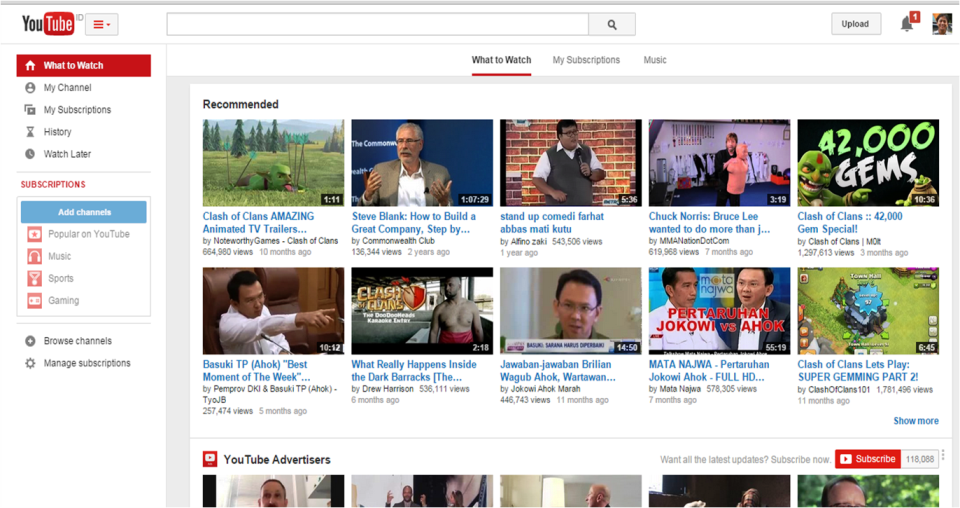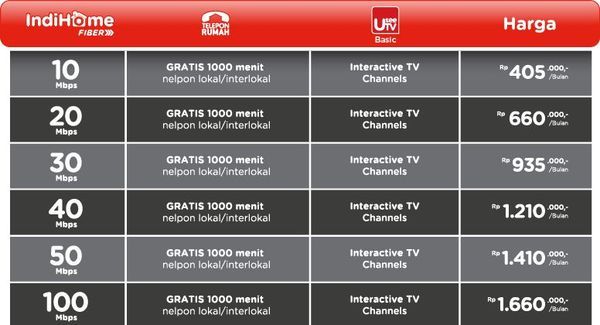Smart Billing memang software billing yang terbaik yang pernah ada – buktinya sampai sekarang Jq Lutfi Net masih tetap menggunakan Billing Gratis dari G-Warnet itu. Cocok dengan slogan-nya “Smart Billing, mudah digunakan, dapat keuntungan, juga dapat layanan servis yang cepat“.
Smart Billing memang software billing yang terbaik yang pernah ada – buktinya sampai sekarang Jq Lutfi Net masih tetap menggunakan Billing Gratis dari G-Warnet itu. Cocok dengan slogan-nya “Smart Billing, mudah digunakan, dapat keuntungan, juga dapat layanan servis yang cepat“.
Anda pemilik warnet atau operator, Billing apa yang Anda gunakan???
Warnet Game Online sangat cocok menggunakan Smart Billing, apalagi jika kebanyakan user warnet memainkan Game Online FPS No. 1 Gemscool Indonesia (Point Blank). Memang tidak bisa dipungkiri, jika billing pernah mengalami error, begitupun juga dengan Smart Billing Error pada kondisi tertentu misalnya Smart Billing Error Putus Koneksi. Jika Anda ingin mencicipi Warnet Game Online di Kota Bontang dengan fitur Smart Billing, silahkan jalan-jalan ke MazagenaNET – GWarnet Gold Member Bontang. Kami juga melayani Penjualan Gemscool Voucher dan Token/Pulsa Listrik PLN Prabayar.
Weitz, Sepertinya ane lagi promosi ini. Ngak apa-apa kan??? :)
10 Hal Yang Harus Anda Tahu Mengenai Smart Billing G-Warnet Gemscool
1. G-Warnet masih status waiting
Pastikan beberapa hal berikut sudah dipenuhi,
Sudah install PC Registry di seluruh PC
Sudah install Smart Billing di seluruh PC (minimal 3 hari penggunaan)
*Jika sudah dipenuhi telp ke CS (021) 2930-3805 ext 2 untuk aktifasi G-warnet gold
Sudah install PC Registry di seluruh PC
Sudah install Smart Billing di seluruh PC (minimal 3 hari penggunaan)
*Jika sudah dipenuhi telp ke CS (021) 2930-3805 ext 2 untuk aktifasi G-warnet gold
2. ID G-warnet di suspend
Pastikan Smart Billing tetap digunakan baik server / client secara normal. Tidak melakukan kecurangan / penyalahgunaan layanan G-warnet.
3. ID G-warnet sudah aktif tapi layanan G-warnet belum aktif
Install software PC Registry pada PC yang belum mendapatkan layanan G-warnet dalam kondisi Deep Freeze, Shadow Defender sudah Off.
*Pengguna diskless (tanpa harddisk) harus input IP Public secara manual setiap ada pergantian IP Public.
*Pengguna diskless (tanpa harddisk) harus input IP Public secara manual setiap ada pergantian IP Public.
4. MAC Address palsu atau telah terhack saat install PC Registry
Telepon ke bagian CS (021) 2930-3805 ext 2 dengan menyebutkan MAC Address tersebut.
5. Layanan G-warnet yang menggunakan IP Public dinamis
Ya, bisa dengan memasang PC Registry terlebih dahulu.
6. Cara Install Smart Billing yang benar
Mohon perhatikan beberapa hal berikut ini:
- Windows vista/7/8 matikan User Account Control Setting (UAC) kemudian restart PC terlebih dahulu;
- Windows XP SP 2 harus install terlebih dahulu “Windows Imaging Component” dan “Windows Installer 3.1”;
- Matikan Firewall windows dan Firewall Antivirus, jika ingin diaktifkan harus masukkan ke dalam Exclusion List;
- Pastikan tidak ada virus pada komputer tersebut;
- IP tidak boleh DHCP kecuali sudah diatur menggunakan router atau perangkat sejenisnya.
- Ubah regional setting windows menjadi “English United States”
7. Error sewaktu klik icon Smart Billing di desktop / tidak ada respon apapun
Buka folder instalasi Smart Billing, kemudian jalankan file SSCERuntime_x86-ENU (win 32bit) atau SSCERuntime_x64-ENU (win 64bit), lalu pilih repair dan jalankan Smart Billing kembali
8. Smart Billing muncul tampilan Software Lisensi saat dijalankan
Cukup masukkan ID dan Password G-warnet Anda.
9. Password default Smart Billing
Default login awal instalasi adalah “1234”
10. Cara Uninstall/Install Ulang Smart Billing Server / Client
Uninstall Smart Billing server / client:
Hapus folder Smart Billing server / client melalui Window Safe Mode.
Hapus folder Smart Billing server / client melalui Window Safe Mode.
Install ulang Smart Billing agar data lama tidak hilang:
Backup/simpan file database.sdf dan log.sdf yang ada di dalam folder Smart Billing, kemudian copy file tersebut ke dalam folder instalasi yang baru.
Backup/simpan file database.sdf dan log.sdf yang ada di dalam folder Smart Billing, kemudian copy file tersebut ke dalam folder instalasi yang baru.
Semoga bermanfaat…